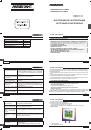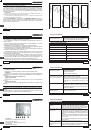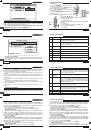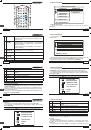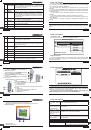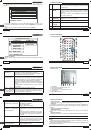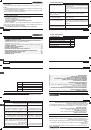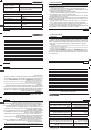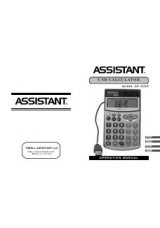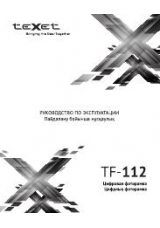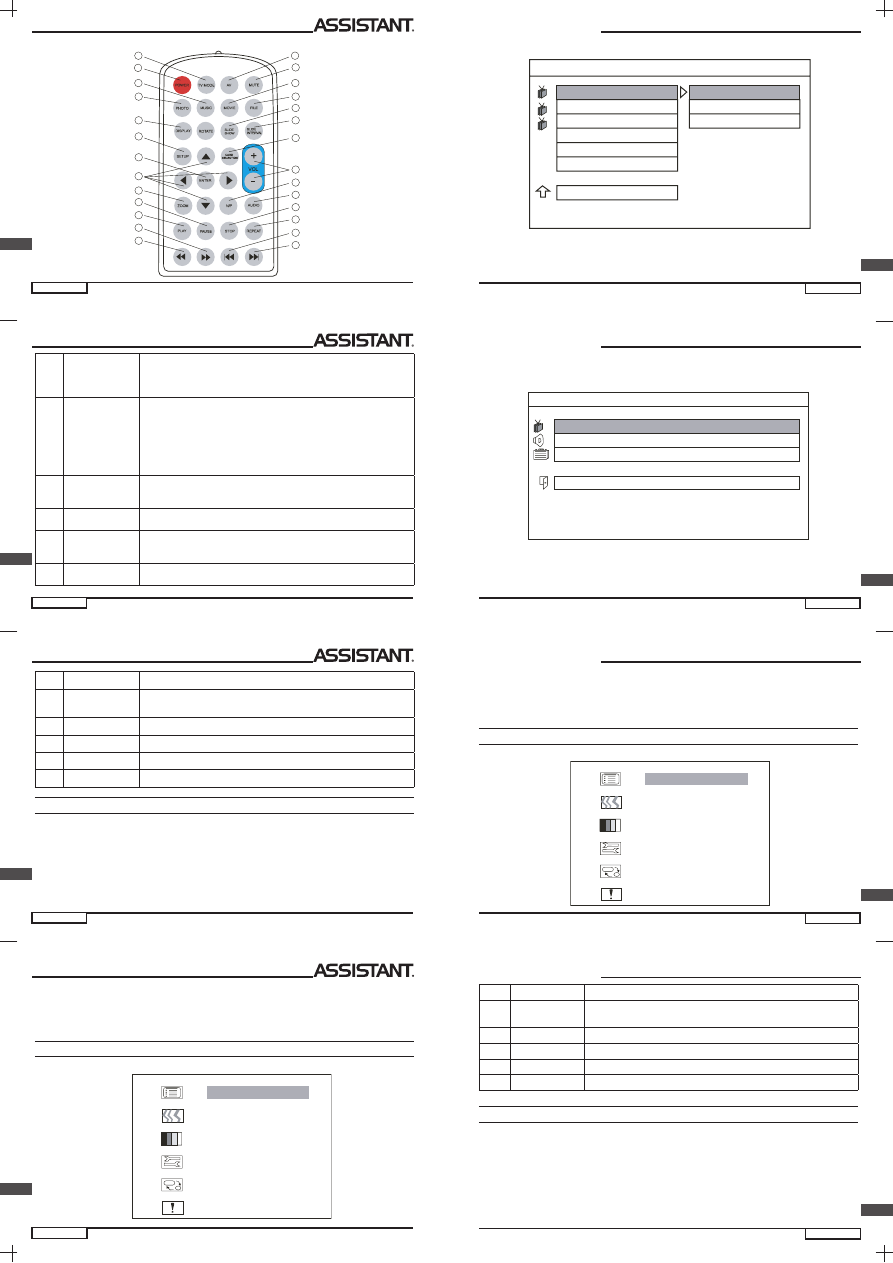
стр. 12
P
стор. 17
... ВАШІ ПОМІЧНИКИ
У
стр. 10
P
стор. 19
... ВАШІ ПОМІЧНИКИ
У
стр. 16
P
стор. 13
... ВАШІ ПОМІЧНИКИ
У
стр. 14
P
стор. 15
... ВАШІ ПОМІЧНИКИ
У
10.
[ROTATE]
В процессе просмотра фото кнопка поворота изоб-
ражения на 90°, 180°, 270°.В режиме слайд шоу кноп-
ка недоступна.
11.
[SLIDE
SHOW]
Режим поочередного просмотра изображений с
одновременным прослушиванием музыкальных
файлов. Музыкальные файлы будут проигрываться
также поочередно.
Сначала нажмите кнопку
[FILE]
, затем войдите в
режим слайд шоу.
12.
[SLIDE
INTERVAL]
Кнопка установки временного интервала смены
изображений: 1, 2, 3, 4, 5, 10 секунд.
13.
[SETUP]
Кнопка входа в режим настроек.
14.
[▲]/[▼]/
[►]/[◄]
Кнопки передвижения курсора.
15.
[ENTER]
Кнопка подтверждения выбора.
У режимі налаштувань доступні налаштування аудіо, відео та загальні
налаштування.
Кнопками керування курсором
[▼]
та
[▲]
оберіть потрібний пункт або
введіть необхідне значення. Кнопкою
[ENTER]
підтвердьте вибір.
Для виходу з режиму повторно натисніть кнопку
[SETUP]
.
SETUP MENU - MAIN PAGE
GENERAL SETUP
SPEAKER SETUP
PREFERENCES
EXIT SETUP
GENERAL SETUP
Внешний вид и расположение элементов управления пульта Ду
1
2
4
3
5
6
8
7
9
13
18
15
14
12
17
11
20
19
21
22
24
23
25
26
28
27
16
Аудіо налаштування
У цьому пункті можні обрати моно або стерео режим роботи
динаміків.
- PREFERENCES PAGE -
TV DISPLAY
NORMAL/PS
TV TYPE
NORMAL/LB
VIDEO OUTPUT
WIDE/HDTV
TRANSITION
DEFAULTS
SMART NAVI
MAIN PAGE
SET PREFERENCES
[▼]
. Кнопкой
[ENTER]
подтвердите выбор и начните просмотр или воспро-
изведение.
Для прокрутки в пределах файла используйте кнопки
[
◄
◄
]
и
[
►►
]
.
Для перехода к следующему или предыдущему файлу используйте
кнопки
[
|
◄
◄
]
и
[
►►
|
]
.
нАсТРОЙКА ИЗОБРАЖЕнИЯ
С помощью кнопки
[MENU]
вызовите меню настройки изображения.
PIC SETTING
IMAGE SETTING
COLOR SETTING
SYS SETTING
RESET
EXIT
23.
[STOP]
Кнопка зупинки відтворення.
24.
[REPEAT]
Кнопка повторення поточного музичного або відео
файлів.
25.
[
◄
◄
]
Кнопка швидкого перемотування.
26.
[
►►
]
Кнопка швидкого перемотування.
27.
[
|
◄
◄
]
Кнопка швидкого переходу до попереднього файлу.
28.
[
►►
|
]
Кнопка швидкого переходу до наступного файлу.
ОснОВнІ ОпЕРАЦІЇ
перегляд фотографій
Використовуйте кнопку
[PHOTO]
для автоматичного перегляду фо-
тографій.
Режим слайд-шоу
Режим почергового перегляду зображень з одночасним прослухову-
ванням музичних файлів. Музичні файли будуть відтворюватись також
почергово.
Спочатку натисніть кнопку
[FILE]
, потім увійдіть до режиму слайд шоу
23.
[STOP]
Кнопка остановки воспроизведения.
24.
[REPEAT]
Кнопка повтора текущего музыкального или видео
файлов.
25.
[
◄
◄
]
Кнопка быстрой перемотки.
26.
[
►►
]
Кнопка быстрой перемотки.
27.
[
|
◄
◄
]
Кнопка быстрого перехода к предыдущему файлу.
28.
[
►►
|
]
Кнопка быстрого перехода к следующему файлу.
ОснОВнЫЕ ОпЕРАЦИИ
просмотр фотографий
Используйте кнопку
[PHOTO]
для автоматического просмотра фотографий.
Режим слайд-шоу
Режим поочередного просмотра изображений с одновременным про-
слушиванием музыкальных файлов. Музыкальные файлы будут проигры-
ваться также поочередно.
Сначала нажмите кнопку
[FILE]
, затем войдите в режим слайд шоу на-
жатием кнопки
[SLIDE SHOW]
.
Оберіть файл для перегляду або відтворення кнопками
[▲]
та
[▼]
. Кноп-
кою
[ENTER]
підтвердьте вибір та почніть перегляд або відтворення.
Для прокручування в межах файлу використовуйте кнопки
[
◄
◄
]
та
[
►►
]
.
Для переходу до наступного або попереднього файлу використовуйте
кнопки
[
|
◄
◄
]
та
[
►►
|
]
.
нАлАШТуВАннЯ ЗОБРАЖЕннЯ
За допомогою кнопки
[MENU]
викличте меню налаштування зображення.
PIC SETTING
IMAGE SETTING
COLOR SETTING
SYS SETTING
RESET
EXIT